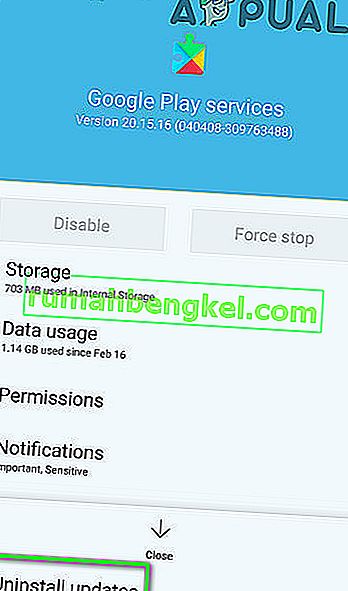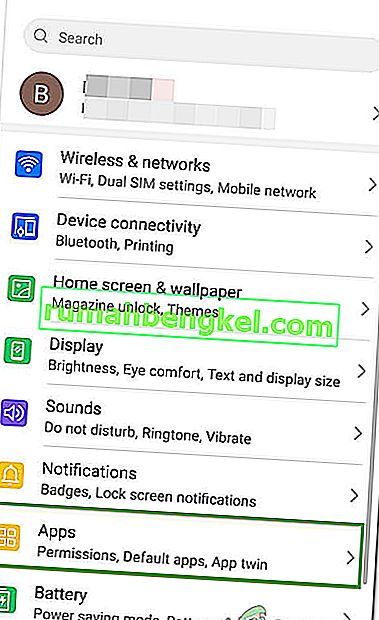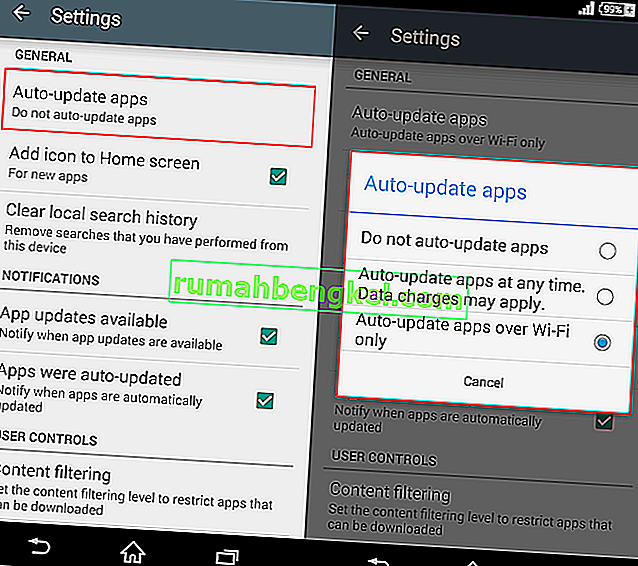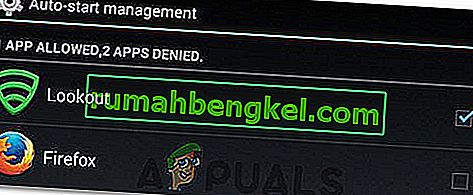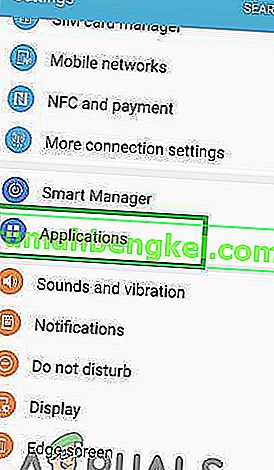Jednym z najczęstszych błędów nękanych przez system operacyjny Android jest błąd „ com.android.systemui zatrzymał się ” - błąd, w wyniku którego cały interfejs użytkownika urządzenia przestaje odpowiadać, czasami nawet na godzinę.

Ten błąd może być spowodowany przez wszystko, od wadliwej niestandardowej instalacji ROM do usuniętego pliku systemu operacyjnego lub aplikacji innej firmy. W większości przypadków jest to aplikacja innej firmy. Kilku użytkowników zgłosiło problemy z aplikacją Firefox, które to spowodowały.
Oto najskuteczniejsze metody rozwiązania tego problemu:
Metoda 1: Pobierz i uruchom CM Security
- Wielu użytkowników z komentarzy do tego posta sugerowało, że uruchomienie CM Security rozwiązało problem.
- Przejdź do Sklepu Play i wyszukaj CM Security lub kliknij ( tutaj )
- Zainstaluj aplikację CM Security i uruchom ją
- Zeskanuj go, a problem powinien zostać rozwiązany.
Metoda 2: Wyczyść partycję pamięci podręcznej urządzenia
Czasami wyczyszczenie partycji pamięci podręcznej na urządzeniu może rozwiązać ten konkretny problem. Aby to zrobić, wykonaj poniższe czynności.
- Wyłącz urządzenie.
- Uruchom urządzenie w trybie odzyskiwania (który na większości urządzeń odbywa się poprzez jednoczesne naciśnięcie i przytrzymanie przycisków zasilania, zwiększania głośności i ekranu głównego).
- Gdy urządzenie wejdzie w tryb odzyskiwania, użyj klawisza głośności, aby podświetlić opcję „ Wyczyść partycję pamięci podręcznej ”.

- Naciśnij przycisk zasilania, aby potwierdzić wybór.
- Poczekaj, aż urządzenie pomyślnie wyczyści pamięć podręczną, a następnie uruchom ponownie urządzenie.
Metoda 3: Pozbądź się wszelkich aplikacji innych firm, które mogą być odpowiedzialne
Przede wszystkim upewnij się, że błąd „ com.android.systemui został zatrzymany ” jest rzeczywiście spowodowany przez aplikację innej firmy, uruchamiając urządzenie w trybie awaryjnym i używając go przez chwilę, aby upewnić się, że błąd nie wyskoczyć.
Przejrzyj aplikacje na urządzeniu, aby określić, która aplikacja spowodowała problem. Zasadniczo oznacza to, że winowajcą jest aplikacja, po instalacji której narodził się problem.
Pozbądź się wszystkich podejrzanych aplikacji i uruchom komputer z trybu awaryjnego, a jeśli podejrzanych jest więcej niż jeden, zainstaluj ponownie usunięte aplikacje jeden po drugim, aby ustalić, która aplikacja jest rzeczywistym winowajcą.
Metoda 4: Zainstaluj ponownie lub zmień pamięć ROM urządzenia (dla zrootowanych użytkowników)
Jeśli urządzenie jest zrootowane i została na nim zainstalowana niestandardowa pamięć ROM, problemem może być fakt, że dane urządzenia i pamięć podręczna nie zostały odpowiednio wyczyszczone po zainstalowaniu pamięci ROM.
W takim przypadku użytkownik musi tylko ponownie zainstalować ROM lub przełączyć się na zupełnie nowy, upewniając się, że tym razem pamięta o wyczyszczeniu danych urządzenia i partycji pamięci podręcznej.
Metoda 5: Odinstalowanie aktualizacji Google
W niektórych przypadkach aktualizacje Google zainstalowane po podłączeniu telefonu do połączenia internetowego mogły być przyczyną tego błędu. W rzeczywistości aktualizacje mogą nie być w pełni zgodne z systemem operacyjnym Android, z powodu którego wyzwalany jest ten błąd. Aby odinstalować te aktualizacje:
- Przeciągnij panel powiadomień w dół i wybierz opcję „Ustawienia” .
- Kliknij przycisk „aplikacje” w ustawieniach, a następnie wybierz przycisk „Aplikacje” .

- Kliknij „Trzy kropki” w prawym górnym rogu i wybierz „Pokaż aplikacje systemowe”.
- Przewiń listę aplikacji i dotknij opcji „Google App” .
- Kliknij przycisk „Odinstaluj aktualizacje” , aby odinstalować wszystkie zainstalowane aktualizacje aplikacji Google.
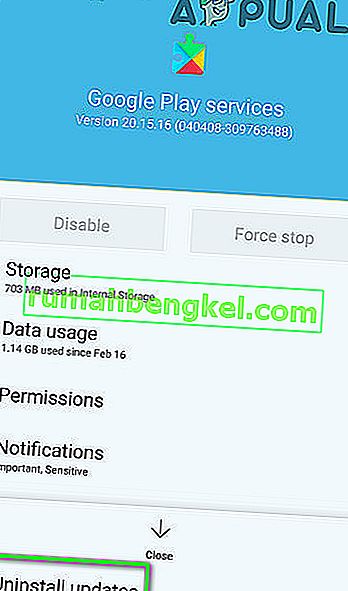
- Potwierdź wszelkie monity na ekranie i poczekaj na zakończenie dezinstalacji.
- Sprawdź i zobacz, czy błąd nadal występuje po odinstalowaniu Google Updates.
Metoda 6: Czyszczenie pamięci podręcznej / danych
Możliwe jest również, że określona pamięć podręczna w telefonie została uszkodzona, przez co ten problem jest wyzwalany, gdy Google PlayStore próbuje uruchomić się przy użyciu tej uszkodzonej pamięci podręcznej. Dlatego na tym etapie zajmiemy się tym. Za to:
- Stuknij opcję „Ustawienia” na ekranie głównym, aby przejść do ustawień.
- Kliknij opcję „Aplikacje” , a następnie wybierz przycisk „Aplikacje” , aby uruchomić panel zarządzania aplikacjami.
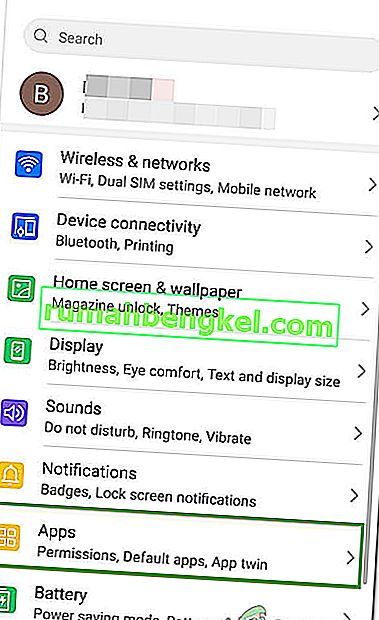
- W tym panelu kliknij „Trzy kropki” w prawym górnym rogu i wybierz z listy „Pokaż aplikacje systemowe” .
- W aplikacjach systemowych przewiń w dół i kliknij opcję „Google PlayStore” .
- Kliknij opcję „Pamięć” , a następnie kliknij przycisk „Wyczyść pamięć podręczną” .

- Poczekaj chwilę, a następnie kliknij przycisk „Wyczyść dane” .
- Potwierdź wszelkie monity na ekranie w tym okresie i sprawdź, czy problem nadal występuje.
Metoda 7: Wyłączanie automatycznych aktualizacji
W niektórych sytuacjach automatyczne aktualizacje ustawiane w kolejce przez Sklep Play mogą powodować ten problem w telefonie. Dlatego na tym etapie wyłączymy uruchamianie automatycznych aktualizacji na telefonie komórkowym. Aby to zrobić:
- Stuknij ikonę sklepu Google Play na ekranie głównym lub w szufladzie aplikacji, aby uruchomić Sklep Play.
- W Sklepie Play kliknij przycisk „Menu” i wybierz „Ustawienia”.
- W ustawieniach, w oknie ogólnym, kliknij opcję „Automatycznie aktualizuj aplikacje” .
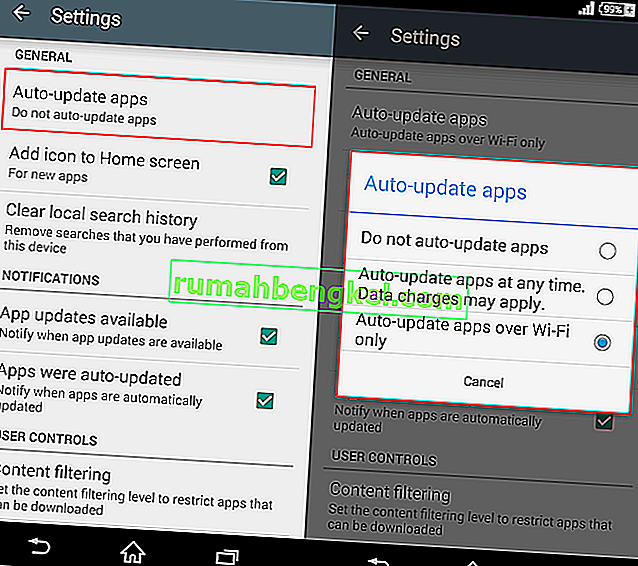
- Wybierz opcję „Nie aktualizuj automatycznie aplikacji” na następnym ekranie i kliknij „OK”.
- Sprawdź i zobacz, czy rozwiąże to problem na telefonie komórkowym.
Metoda 8: Wyłącz zarządzanie autostartem
Niektóre aplikacje na telefonie komórkowym mają pozwolenie na automatyczne uruchamianie według własnego uznania. Chociaż w niektórych przypadkach może to być przydatna funkcja, w innych stanowi naruszenie bezpieczeństwa ze względu na zagrożenia związane z urządzeniem. Dlatego na tym etapie tymczasowo wyłączymy tę funkcję, a następnie sprawdzimy, czy rozwiąże to problem ze smartfonem z systemem Android.
- Przeciągnij panel powiadomień w dół i kliknij opcję „Ustawienia” .

- W ustawieniach przewiń w dół i wybierz przycisk „zabezpieczenia” , a następnie kliknij pozycję „zarządzanie autostartem ” .
- W zarządzaniu autostartem niektóre aplikacje powinny być wymienione ze znacznikami przed ich nazwami.
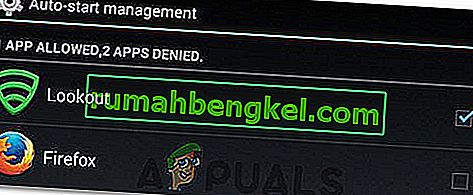
- Odznacz opcję dla wszystkich aplikacji na liście i zapisz zmiany, jeśli opcja jest podana.
- Sprawdź i zobacz, czy to rozwiązuje problem z Twoim Androidem.
Metoda 9: Czyszczenie pamięci podręcznej interfejsu systemu
Wśród procesów w tle istnieje proces interfejsu systemowego i jest to bardzo ważny proces w tle, ponieważ dodaje wiele funkcji interfejsu do urządzenia. Jeśli jednak uzyska uszkodzoną pamięć podręczną, może przestać działać poprawnie, co może spowodować ten problem. Aby naprawić ten błąd, będziemy musieli wyczyścić jego pamięć podręczną. Za to:
- Stuknij opcję „Ustawienia” na ekranie głównym, aby przejść do ustawień.
- Kliknij opcję „Aplikacje” , a następnie wybierz przycisk „Aplikacje” , aby uruchomić panel zarządzania aplikacjami.
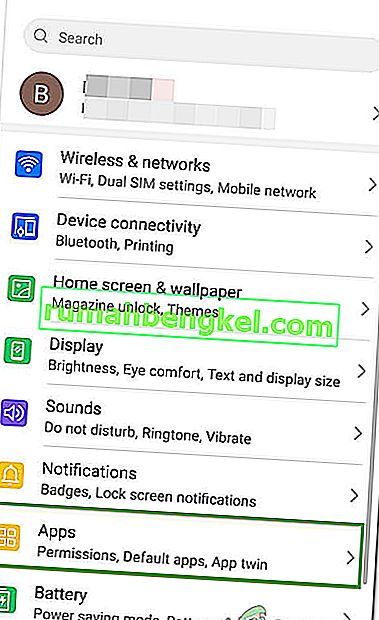
- W tym panelu kliknij „Trzy kropki” w prawym górnym rogu i wybierz z listy „Pokaż aplikacje systemowe” .
- W oknie aplikacji systemowych wybierz pozycję „Interfejs systemu” i wybierz opcję „Pamięć” .
- Kliknij przycisk „Wyczyść pamięć podręczną” i „Wyczyść dane” i poczekaj, aż oba zostaną wyczyszczone.

- Sprawdź i zobacz, czy komunikat o błędzie został naprawiony po wykonaniu tej czynności.
Metoda 10: Zezwolenie na rysowanie interfejsu użytkownika systemu na górze
Możliwe, że z powodu potencjalnego zresetowania uprawnień proces UI systemu utracił uprawnienia do rysowania na innych aplikacjach, przez co napotyka ten konkretny problem. Aby to naprawić, zwrócimy mu uprawnienia, które powinny rozwiązać problem. Za to:
- Kliknij „Ustawienia” na ekranie głównym lub w szufladzie aplikacji.
- Kliknij „Aplikacje”, a następnie „Menedżer aplikacji”.
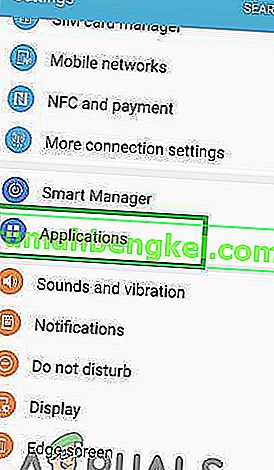
- Kliknij „Trzy kropki” w prawym górnym rogu, a następnie wybierz „Aplikacje, które mogą pojawić się u góry”.
- Kliknij ponownie „Three Dots” i wybierz opcję „Show System Apps” .
- Kliknij „System UI” na liście i zmień jego uprawnienia z wyłączonego na ON.
- To powinno rozwiązać problem, sprawdź, czy błąd pojawia się ponownie.
Obejścia:
- Z PlayStore zainstaluj dowolny program uruchamiający, taki jak Nova Launcher.
- W ostateczności spróbuj zresetować urządzenie do ustawień fabrycznych.